Советы о том, как наслаждаться Apple Music на нескольких устройствах
Есть ли какой-либо возможный метод, который позволяет вам играть Apple Music на нескольких устройствах? Как вы знаете, одна учетная запись Apple Music позволит вам использовать только 2 устройства для доступа к содержимому. Для большинства людей это число слишком ограничено и недостаточно. Итак, я поделюсь методами воспроизведения музыкального контента Apple более чем на двух устройствах и на любом количестве устройств, которые вы хотите использовать.
Этот пост посвящен наиболее эффективным советам по прослушиванию Apple Music на нескольких устройствах. Продолжайте читать до последней части!
Содержание Руководство Часть 1. Как воспроизводить Apple Music на нескольких устройствах одновременно?Часть 2. Как скачать песни Apple Music, чтобы воспроизводить их на нескольких устройствах?Часть 3. Вывод
Часть 1. Как воспроизводить Apple Music на нескольких устройствах одновременно?
Вы сталкивались с тем, что кто-то воспроизводит музыку Apple на нескольких устройствах одновременно? Чтобы ответить, такая ситуация возникает редко, если вы не используете семейный план в своей подписке. Почему? Это связано с тем, что содержимое Apple Music защищено DRM, что является основной причиной того, что вы не можете передавать содержимое или воспроизводить его на нескольких устройствах.
Поскольку мы уже упоминали «Семейный план», давайте поговорим о нем подробнее и о том, как он может помочь пользователям иметь Apple Music на нескольких устройствах одновременно. Семейный план можно использовать для приглашения в семейный план 6 членов семьи. Каждый из приглашенных участников может иметь те же привилегии, что и подписчик Apple Music. Это означает, что все участники могут иметь непрерывный доступ к обширной музыкальной библиотеке Apple Music, могут иметь возможность воспроизводить Apple Music на нескольких устройствах и, наконец, узнавать об эксклюзивных выпусках и рекомендациях лучших песен. Как видите, активация плана «Семейный доступ» может дать вам так много преимуществ. Но как вы можете активировать семейный план, чтобы иметь Apple Music на нескольких устройствах одновременно?
Приведенные ниже шаги покажут вам, как настроить семейный план и помогут вам использовать музыку Apple на нескольких устройствах.
Настройте семейный план на устройствах Android
- Поскольку на устройствах Android нет встроенного приложения Apple Music, вам необходимо сначала загрузить и установить его. Зайдите в PlayStore и найдите приложение.
- После установки приложения вам необходимо создать Apple ID. После создания продолжите вход.
- Найдите вкладку «Для вас». Найдя его, нажмите на него.
- Теперь нажмите на свой аватар и найдите вариант «Семья».
- После этого выберите его и нажмите на опцию, говорящую о том, что вы согласны с данными условиями.
Настройте семейный план на Mac и Windows
- Если вы используете компьютер Mac, у вас уже есть приложение iTunes. Если вы используете Windows, вам необходимо сначала загрузить и установить приложение. Сразу после этого откройте Приложение iTunes.
- Теперь нажмите Музыка.
- Следующим шагом является выбор вкладки «Для вас».
- Оттуда найдите «Выберите свой план» и нажмите его кнопку.
- Вы можете увидеть все доступные планы в приложении, выбрать и выбрать Семейный план.
Настройте семейный план на iPhone, iPod и iPod Touch
- На своем устройстве коснитесь значка приложения Apple Music, и оно откроется.
- Следующим шагом будет переход на вкладку «Для вас».
- Затем нажмите на свой аватар.
- В отображаемых параметрах нажмите «Просмотреть Apple ID».
- После этого выберите опцию «Подписка».
- В меню «Подписка» найдите пункт «Членство в Apple Music». Оттуда выберите Семейный план.
- Как вы можете видеть на экране, есть кнопка «Подтвердить», которую вы должны нажать, чтобы активировать семейный план. После этого ваша учетная запись автоматически изменится на семейный план.
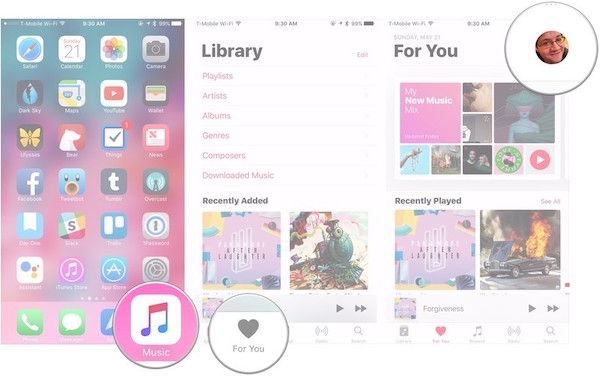
HomePod и Apple TV
Если у вас есть HomePod или Apple TV, возможно, вы захотите узнать, что эти устройства отличаются от того, что обсуждалось выше. Это связано с тем, что Apple TV и HomePod не устанавливают ограничения на количество устройств, которые вам разрешено использовать для потоковой передачи Apple Music. Это означает, что при использовании домашних и домашних устройств, таких как упомянутые, можно иметь музыку Apple на нескольких устройствах. Таким образом, вы можете воспроизводить Apple Music на нескольких устройствах, например, на Apple TV, одновременно наслаждаясь музыкой на своем iPhone, iPod или компьютере Mac.
Описанные выше процедуры и методы доступны только в приложении Apple Music. Что, если вы хотите, чтобы музыка Apple была на нескольких устройствах за пределами приложения и устройств Apple? Можно ли воспроизводить Apple Music на нескольких устройствах, таких как MP3-плееры? Давайте посмотрим на эту тему в следующей части этого поста.
Часть 2. Как скачать песни Apple Music, чтобы воспроизводить их на нескольких устройствах?
В качестве ответа на вопрос из предыдущего раздела: да, Apple Music можно слушать на нескольких устройствах и разных аудиоплеерах. Это достигается за счет использования профессионального инструмента, способного загружать контент Apple Music. Но никогда не было легко загружать содержимое из Apple Music, поскольку оно защищено DRM. Итак, инструмент, который вам нужно выбрать для этой процедуры, также способен Удаление DRM.
Для этого процесса лучший инструмент, который вы можете использовать, это AMusicSoft Apple Music Converter. Во-первых, этот инструмент может прекрасно удалить DRM из дорожек. После удаления DRM AMusicSoft может продолжить преобразование содержимого. Как уже упоминалось, этот музыкальный конвертер также может прекрасно преобразовывать дорожки Apple Music в простые выходные форматы, совместимые с некоторыми другими устройствами, такими как MP3-плееры. Форматы, доступные в AMusicSoft, включают MP3, WAV, AAC, FLAC, AC3 и M4A. Фактически, AMusicSoft используется не только для дорожек и плейлистов, его также можно использовать для конвертировать аудиокниги iTunes и Audible. В дополнение к этому, AMusicSoft может обрабатывать все на 16-кратной скорости конвертации, но при этом все равно может предоставить вам наилучшее оригинальное качество конвертированных песен. Плюс, важные детали треков также сохраняются и сохраняются даже после конвертации.
Честно говоря, есть больше функций и преимуществ, которые вы можете получить, используя AMusicSoft Apple Music Converter. Не стесняйтесь открывать все, как вы используете приложение для таких процедур. А пока давайте сначала обсудим шаги, которые вам нужно выполнить, чтобы иметь музыку Apple на нескольких устройствах с помощью AMusicSoft.
Шаг № 1: Получите AMusicSoft Apple Music Converter, затем установите и запустите его на своем устройстве.
Для выполнения процедуры вам необходимо сначала запустить приложение на вашем устройстве, которое вы собираетесь использовать. Чтобы получить приложение AMusicSoft, откройте браузер и найдите официальный сайт AMusicSoft. Здесь вы можете найти и загрузить приложение. После процесса загрузки приступайте к установке и запуску приложения.
Бесплатная загрузка Бесплатная загрузка
Шаг № 2: выбор песен Apple Music
Переходя к следующему шагу, вам теперь нужно выбрать и добавить треки для загрузки. Но перед этим AMusicSoft сначала выполнит быстрое сканирование песен. Обратите внимание, что время, которое будет потрачено на сканирование, прямо пропорционально количеству треков, сохраненных в вашей библиотеке.
После того, как треки будут полностью отсканированы, вы можете приступить к добавлению песен. На вкладке «Преобразование» установите флажок рядом с каждой песней, которую вы хотите добавить для преобразования.

Шаг № 3: Выбор формата вывода
Как вы заметили, ниже есть раздел, предназначенный для выбора формата вывода. Просто установите формат, который вы хотите иметь, например, формат MP3. Ниже приведен выбор выходного пути. Вы можете изменить папку, изначально помещенную в нее. Кроме того, вы можете изменить настройки битрейта и частоты дискретизации.

Шаг № 4: выберите кнопку «Конвертировать»
Чтобы, наконец, начался процесс преобразования, нажмите кнопку «Преобразовать», расположенную в правом нижнем углу окна. Через несколько минут вы уже можете увидеть все успешно преобразованные треки, выбрав вкладку «Конвертированные» рядом с «Преобразование».

Выполнив все описанные выше шаги, вы сможете наслаждаться Apple Music на нескольких устройствах. Поскольку вы используете рекомендуемый музыкальный конвертер, вы наверняка уже заметили, что это поможет вам в долгосрочной перспективе. Почему? Это связано с тем, что после преобразования и загрузки содержимого вы можете не только иметь музыку Apple на нескольких устройствах путем передачи и перемещения файлов, но и хранить их вечно. Это означает, что даже если ваша подписка на Apple Music отменена или срок ее действия истек, у вас все еще есть песни в вашем хранилище. Это будет стоить вам гораздо меньшую сумму денег.
Часть 3. Вывод
Переключение вашего аккаунта на Семейный план также очень полезно для того, чтобы иметь Apple Music на нескольких устройствах. Однако, только 6 участников могут пользоваться такими функциями. Если вы хотите обойти это ограничение, вы можете использовать AMusicSoft Apple Music Converter для загрузки треков и иметь возможность использовать более 6 устройств для прослушивания контента.
Люди Читайте также
Роберт Фабри — ярый блоггер и энтузиаст, увлеченный технологиями, и, возможно, он сможет заразить вас, поделившись некоторыми советами. Он также страстно увлечен музыкой и писал для AMusicSoft на эти темы.